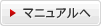ワークフローや報告書の書式の設定について
書式の項目編集
設定には一から全て設定する方法と、現在あるサンプルから用途の似ているものをコピーしてそれを元に変更を加える方法があります。
(こちらをお奨めいたします)
書式データには以下のデータタイプがあり、これらを組み合わせてお使いいただけます。
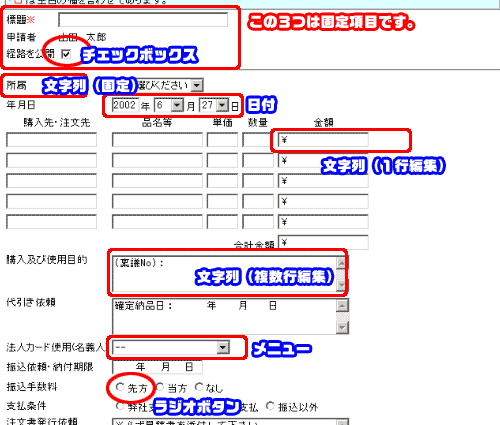
| 文字列(固定) | 項目のタイトル等を作成します。 |
|---|---|
| 文字列(1行編集) | 任意に1行記入できるテキストボックスを作成します。 |
| 文字列(複数行編集) | 任意に複数行記入できるテキストボックスを作成します。 |
| 日付 | 日付(年月日)を記入させたい場合に使用します。 |
| 時刻 | 時刻(時分)を記入させたい場合に使用します。 |
| チェックボックス | チェックボックス(□)を作成します。チェックボックスは複数選択が可能です。 |
| ラジオボタン | ラジオボタン(○)を作成します。ラジオボタンは単一選択が可能です。 |
| メニュー | プルダウンメニュー(リスト表示)を作成します。 |
| 数値 | 数量を記入させたいときに使用します。 |
| 自動計算 | 交通費など料金の計算をさせるときに使用します。 |
| グループ一覧 | グループを選択させるときに使用します。 |
| 文字列(HTML) | HTML形式で文章を記入させるときに使用します。 |
データタイプ共通の設定項目
データタイプを作成するときに共通している項目を説明します。
| 項目名 | 項目編集画面に表示される項目名を記入します。 |
|---|---|
| この項目の後で改行 | 項目の表示を横に並べず、改行して並べます。 |
| 使用行数 | データタイプが使う行数を指定します。(図を参照) |
| 使用列数 | データタイプが使う列数を指定します。(図を参照) |
以下は書式作成時の基本的な表組の図です。書式は表として管理され、各セルの中にはめるようにして作られます。
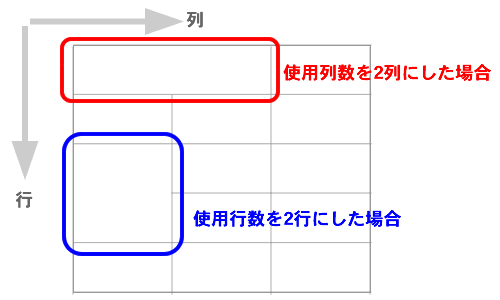
| 横配置 | 使用行に対して左寄、右寄、中央を指定します。 |
|---|---|
| 縦配置 | 使用列に対して上寄、下寄、中央を指定します。 |
| 文字サイズ | 表示する項目の文字サイズを決めます。+は大きく、−は小さくなります。 |
| 太字 | 表示する項目の文字を太字にします。 |
| 斜体 | 表示する項目の文字を斜体にします。 |
| 下線 | 表示する項目の文字に下線を付けます。 |
| 文字色 | 表示する項目の文字色を決めます。指定しない場合、黒文字となります。 |
| 背景色 | 表示する項目の文字の背景色を決めます。指定しない場合、色はつきません。 |
データタイプその他設定項目
データタイプを作成するときのその他の設定項目を説明します。
| 表示文字 | あらかじめ表示しておく記号、文字などを記入します。全角半角スペースも入ります。 |
|---|---|
| 必須項目 | その項目を必須項目にする場合は、文字列(固定)の「必須項目のマーク(※)を表示する」にチェックし、その他のデータタイプの「必須項目にする」にチェックをします。 |
| 自動改行 | 自動改行を行わない場合は、文字列(固定)の「自動改行を無効にするマーク(□)を表示する」をチェックし、その他のデータタイプの「自動改行を無効にする」にチェックします。 |
| 横幅 | 任意の数字を記入します。記入できる文字数を考慮して決めて下さい。 |
| 横幅×行数 | 長文のテキストボックス作成時に指定します。横幅が長さを、行数は横幅分の行数を決めます。 |
| 初期値 | 最初に表示しておく日付や時刻、数値を指定します。 |
| チェック状態にする | チェックボックスを選択済みの状態にします。 |
| 選択肢(1行につき1選択肢) | メニュー作成時にリストを作成します。1行に1つの選択肢を記入しENTERキーで改行を行います。 |
| 金額 | 扱う数値が金額のときにチェックしておきます。 |
| 小数点以下桁数 | 入力を許可する小数点以下桁数を指定します。 |
| 計算方法 | 四則演算または選択項目の合計が計算できます。 |
| 金額表示 | 計算結果を円表示にします。 |
書式内容を表示(プレビュー)する
設定した書式を表示します。
| 1. | プレビューを見たい項目の [項目編集] をクリックします。 |
|---|---|
| 2. | 項目編集画面の をクリックします。 |
| 3. | 別ウィンドウ画面に書式内容が表示されます。 |
項目を追加する
項目を追加する方法です。
| 1. | 新規に作成した項目の [項目編集] をクリックします。 |
|---|---|
| 2. | 項目編集の画面になりますので、サブメニューに表示される 申請書項目追加 をクリックします。 |
| 3. | 項目の追加画面になります。データタイプごとに設定し、 をクリックします。やめる場合は をクリックします。やめる場合は  をクリックします。 をクリックします。 |
| 4. | 項目編集の画面に戻ります。 プレビューで画面を確認しながら、必要な項目がそろうまで1.〜3.の作業を繰り返します。 データタイプ「文字列(固定)」は項目タイトルとなりますので、これに対しその他のデータタイプをワンセットで作るようにします。 |
| 6. | 必要に応じてデータタイプの並び替えを行います。 項目はドラッグすることで並べ替えることができます。 |